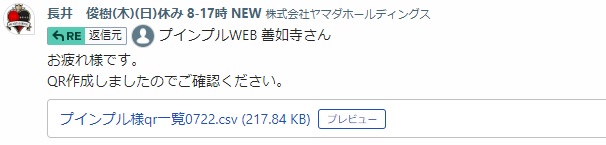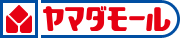QRURL作成
通常メルマガ用
「メルマガ企画チーム」チャットで、蔦原さんから「QR依頼【mmdd】HTMLメルマガ原稿.xlsx 」と、対応リミットが送られてきます。
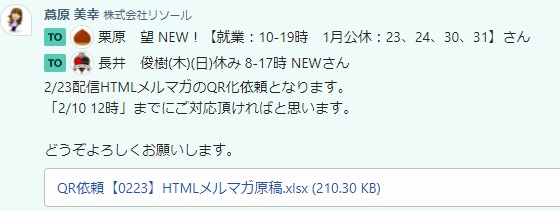
1.商品コードの精査
まず、エクセル内の「https」を「http」に置換します。
エクセルに記載されている商品コードと商品URLに差異が無いかを確認します。
商品コード調査
非表示になっているエクセルのP、Q列を表示し、調査した商品コードをP列に、
Q列はM列とP列の商品コードが一致しているかMATCH関数を記載します。
MATCH関数の結果が全て「1」になっていれば問題ないので、P、Q列を非表示にします。
MATCH関数の結果が「1」にならない商品があれば、指摘します。
2.QRURLの作成
QRURL一覧ダウンロードより「qr.csv」をダウンロードします。
B列をコピーし、A列の前に「コピーしたセルの挿入」を行います。
A列に貼ったあと、B、C列に空白列を挿入します。
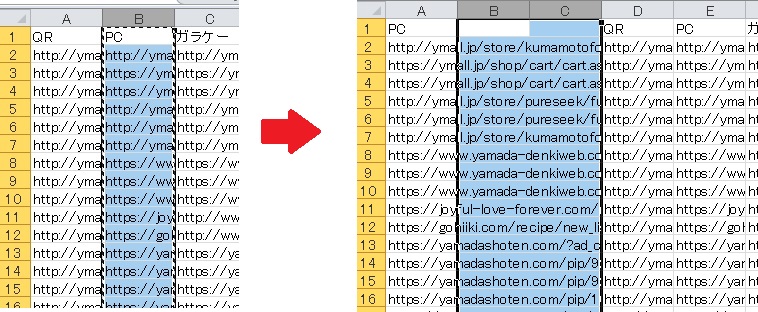
2-1.HTML用のQRURL
A列を範囲指定し、「データ」タブ > 区切り位置より、「?」で区切ります。
B、C列に不要データができるので、列ごと削除します。
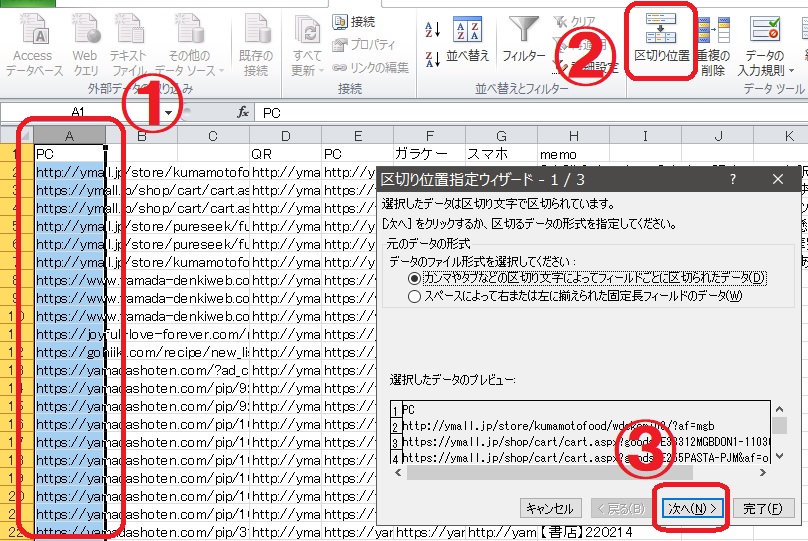
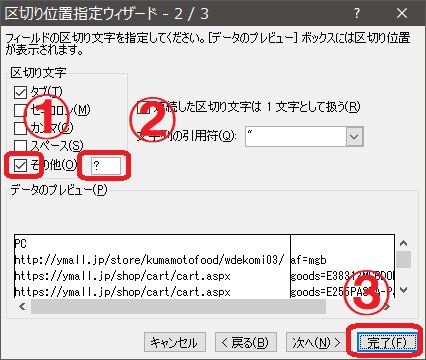
データにフィルターをかけ、F列に「【未購入者HTML】」から始まるデータだけが残るようにします。
「QR依頼【mmdd】HTMLメルマガ原稿.xlsx 」のG、O列のURLをコピーし、「qr.csv」の空いているところに貼り、VLOOKUP関数で各URLに対しQRURLが存在するかを確認します。
QRURLが存在しないURLだけを残します。
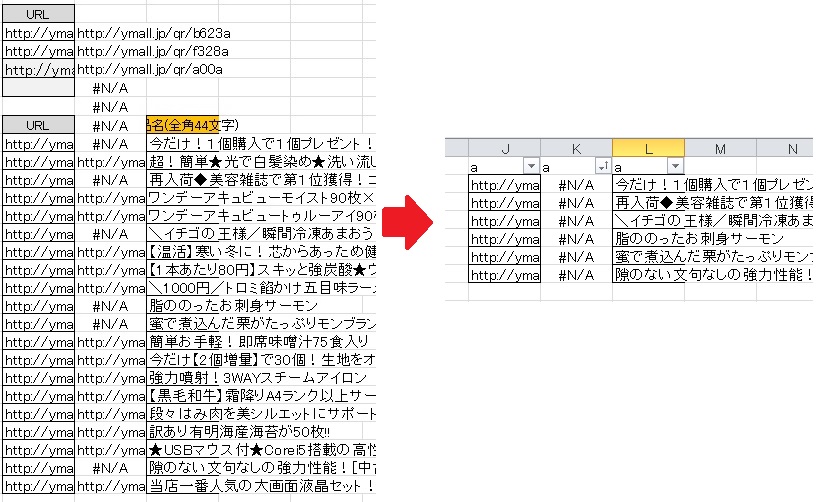
B列を昇順でソートし一番新しいQRURL以外を削除します。
A列の「PC」ももういらないので削除します。
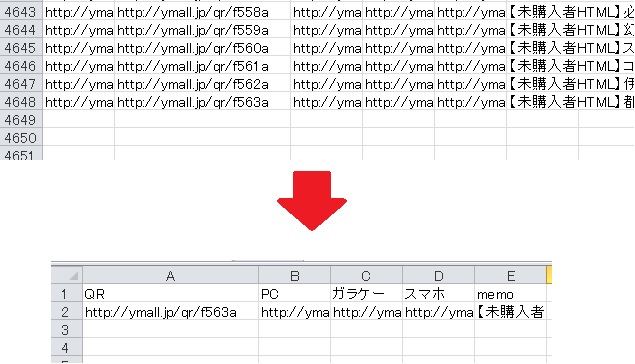
VLOOKUP関数でQRURLが存在しないURLに、QRURLを作成します。
A列の「QR」は一番新しいQRURLから1つずつ増やします。
B、C列のURLの末尾に「?af=mga」をつける。
D列のURLの末尾に「?af=mga#openbrowser」をつける。
E列の商品名の頭に「【未購入者HTML】」をつける。

※この画像はクリックで大きくなります
2-2.テキスト用のQRURL
HTML用のQRURLが出来たら、HTML用の群をまるっとコピーして下の空白行に貼り付けます。
貼り付けた群の一部を置換します。
貼り付けた群のA列:a→b
貼り付けた群のB~D列:mga→mgb
貼り付けた群のE列:HTML→テキスト

※この画像はクリックで大きくなります
最後に不要行・列を削除、保存しQRコード用URL設定にqr.csvをインポートする
3.メルマガ原稿に作成したQRURLを反映させる
再度QRURL一覧ダウンロードより「qr.csv」をダウンロードし、
B列をコピーし、A列の前に「コピーしたセルの挿入」を行います。
A列に貼ったあと、B、C列に空白列を挿入します。
A列を範囲指定し、「データ」タブ > 区切り位置より、「?」で区切ります。
B、C列に不要データができるので、列ごと削除します。
データにフィルターをかけ、F列に「【未購入者HTML】」から始まるデータだけが残るようにします。
「QR依頼【mmdd】HTMLメルマガ原稿.xlsx 」のG、O列のURLをコピーし、「qr.csv」の空いているところに貼り、VLOOKUP関数で各URLに対しQRURLが存在するかを確認します。
「2.QRURLの作成」の作業に漏れが無ければ、全商品URLにQRURLが当たるはずです。
もし、当たらない商品があれば、該当商品に対し「2.QRURLの作成」「3.メルマガ原稿に作成したQRURLを反映させる」の作業を実施します。
月末メルマガ用
月末に配信するメールは数多くあります。
pl 電子保障
de 明細
ex 期間限定 失効前
us 通常ポイント
rz レジゲーム
oi 追いかけ
これらもそれぞれQR化します。
1.pl,de,ex,us,rz
上記5つは1つにまとまって依頼が来ます。
やり方は通常メルマガとほぼ同じですが、各QRごとにシートを分けそれぞれ作業をした方がやりやすいかと思います。

2.oi
追いかけメルマガは商品URLをQR化するのではなく、以下のようなカートに直接遷移するURLを作成し、これをQR化します。
PC・スマホ:https://ymall.jp/shop/cart/cart.aspx?goods=商品コード
ガラ :https://ymall.jp/m/cart/cart.aspx?goods=商品コード
また、通常メルマガの「2-1.HTML用のQRURL」では、A列を範囲指定し、「データ」タブ > 区切り位置より、「?」で区切ります。と記載していますが、
oiの場合はアフィリエイトコードが「&af=oi」と「&」でつなぐため、区切り位置より、「&」で区切ってください。
※URLの構造上、「?」は1つしか付けられないため、それ以降に「?」をつけたい場合は全て「&」に置き換える
プインプルからの依頼
プインプルさんからもQRURLの作成依頼が来ます。

/ppを使って、通常メルマガと同様に作成しますが、アフィリエイトコードはつけていませんので
?で区切ったりする必要はありません。(今後アフィリエイトコードを付けることになったら付けてください)
プインプル用のQRURLは「サーバー容量の関係で1000件まで」としていますので、
pp000~pp999の間で作成してください。
QRURLを作成したら、再度QR一覧csvをダウンロードし、/ppのみを残して現在のQRURLの状況をプインプルさんに共有します。